엑셀 MID 함수는 텍스트를 중간부터 지정된 개수만큼 잘라줍니다. 함수 이름 MID는 중간을 뜻하는 middle을 줄여쓴 것입니다. MID 함수는 특정 문자의 위치를 찾아주는 FIND, SEARCH 함수와 결합하여 원하는 위치에서 텍스트를 잘라낼 때 많이 사용됩니다.
▶ 또 다른 텍스트 자르기 함수는 다음 링크를 참고하세요.
구문(Syntax)
MID(text, start_num, num_chars)
텍스트를 특정 위치부터 지정된 개수만큼 자른다.
인수
- text : 잘라낼 텍스트가 포함된 전체 텍스트
- start_num : 잘라낼 시작 위치
- num_chars : 잘라낼 글자수
사용 예
1) 텍스트를 중간부터 지정된 개수만큼 잘라내기
'서울/홍익문고'의 4번째부터 2자리를 잘라내려면...
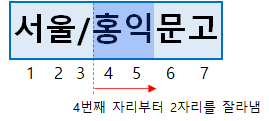
다음과 같이 수식을 입력합니다.
=MID("서울/홍익문고",4,2) => '홍익'
두 번째 인수 4는 잘라낼 시작위치(start_num), 세번 째 인수 2는 잘라낼 글자수(num_chars)
=MID("서울/홍익문고",4,4) => '홍익문고'
세번 째 인수(num_chars)가 4이므로 4글자를 잘라냄
=MID("help@xlworks.net",6,11) => 'xlworks.net'
6번째부터 11자리를 잘라냄
2) 특정 문자가 있는 위치를 기준으로 텍스트를 잘라내기
MID 함수와 FIND 함수를 조합해서 텍스트의 일부를 잘라내 보겠습니다.
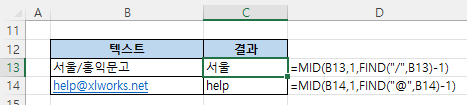
'서울/홍익문고'에서 슬래쉬(/)를 기준으로 앞에 있는 텍스트를 잘라내기 :
먼저 '/'의 위치를 알아야 하므로 FIND 함수를 이용하여 위치를 찾고
'/'의 위치에서 한 칸 왼쪽까지 잘라내야 하므로
위치 값에서 1을 뺀 값을 MID 함수의 3번째 인수로 넣어줍니다.
=MID(B13,1,FIND("/",B13)-1)
FIND 함수는 슬래쉬(/) 위치 3을 반환하므로 위 수식은 다음과 같습니다.
=MID(B13,1,3-1)
슬래쉬(/)가 있는 위치 바로 앞까지만 텍스트를 잘라야 하므로 1을 빼줍니다.
=MID(B13,1,2)
MID 함수는 [B13] 셀의 값에서 첫 번째부터 2자리를 잘라서 '서울'을 반환합니다.
'help@xlworks.net'에서 @를 기준으로 앞에 있는 텍스트를 잘라내기 :
=MID(B14,1,FIND("@",B14)-1)
FIND 함수는 @위치 5을 반환하므로 위 수식은 다음과 같습니다.
=MID(B14,1,5-1)
@가 있는 위치 바로 앞까지만 텍스트를 잘라야 하므로 1을 빼 줍니다.
=MID(B14,1,4)
MID 함수는 [B14] 셀의 값에서 첫 번째부터 4자리를 잘라서 'help'를 반환합니다.
MIDB 함수
MIDB 함수는 더블바이트 문자(한글,일본어,중국어 등 글자 하나가 2바이트인 문자)가 포함되어 있으면 한 글자를 바이트단위로 인식하여 2자리로 계산하는 것만 다르고 MID 함수와 사용법이 같습니다.
=MIDB("서울/홍익문고",6,4) => '홍익'
한글은 한 자를 2바이트로 계산하므로 6번째에서 4자리를 잘라서 '홍익'을 반환
=MIDB("서울/홍익문고",6,8) => '홍익문고'
6번째에서 8자리를 잘라서 '홍익문고'를 반환
=MIDB("help@xlworks.net",6,11) => 'xlworks.net'
=MID("help@xlworks.net",6,11) => 'xlworks.net'
알파벳은 2바이트 문자가 아니므로 MIDB 함수와 MID 함수의 결과가 동일
관련 글
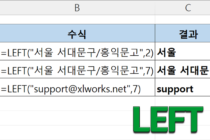 LEFT 함수 – 왼쪽부터 텍스트 자르기 - 엑셀 LEFT 함수는 텍스트를 왼쪽부터 지정된 수만큼 잘라줍니다. LEFT 함수는 특정 문자의 위치를 찾아주는 FIND, SEARCH 함수와 결합하여 원하는 위치에서… …
LEFT 함수 – 왼쪽부터 텍스트 자르기 - 엑셀 LEFT 함수는 텍스트를 왼쪽부터 지정된 수만큼 잘라줍니다. LEFT 함수는 특정 문자의 위치를 찾아주는 FIND, SEARCH 함수와 결합하여 원하는 위치에서… …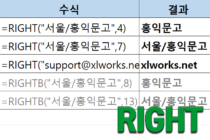 RIGHT 함수 – 오른쪽부터 텍스트 자르기 - 엑셀 RIGHT 함수는 텍스트를 오른쪽부터 지정된 개수만큼 잘라줍니다. RIGHT 함수는 특정 문자의 위치를 찾아주는 FIND, SEARCH 함수와 결합하여 원하는 위치에서… …
RIGHT 함수 – 오른쪽부터 텍스트 자르기 - 엑셀 RIGHT 함수는 텍스트를 오른쪽부터 지정된 개수만큼 잘라줍니다. RIGHT 함수는 특정 문자의 위치를 찾아주는 FIND, SEARCH 함수와 결합하여 원하는 위치에서… …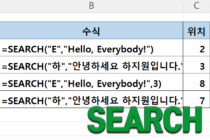 SEARCH 함수 – 대소문자 구분없이 텍스트 위치 찾기 - 엑셀 SEARCH 함수는 텍스트에서 대소문자 구분없이 특정 텍스트의 위치를 찾아줍니다. 단순히 위치만 찾아주므로 함수 단독으로는 잘 사용되지 않고 LEFT, MID,… …
SEARCH 함수 – 대소문자 구분없이 텍스트 위치 찾기 - 엑셀 SEARCH 함수는 텍스트에서 대소문자 구분없이 특정 텍스트의 위치를 찾아줍니다. 단순히 위치만 찾아주므로 함수 단독으로는 잘 사용되지 않고 LEFT, MID,… …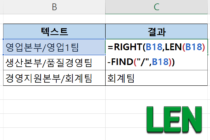 LEN 함수 – 텍스트 길이 구하기 - 엑셀 LEN 함수는 텍스트의 길이(문자수)를 구해줍니다. 함수 이름 LEN은 영어의 'Length'를 줄여서 쓴 것입니다. LEN 함수는 숫자의 길이도 구할 수… …
LEN 함수 – 텍스트 길이 구하기 - 엑셀 LEN 함수는 텍스트의 길이(문자수)를 구해줍니다. 함수 이름 LEN은 영어의 'Length'를 줄여서 쓴 것입니다. LEN 함수는 숫자의 길이도 구할 수… …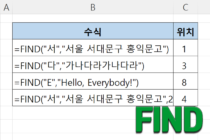 FIND 함수 – 텍스트의 위치 찾기 - 엑셀 FIND 함수는 텍스트의 위치를 찾아줍니다. 단순히 위치만 찾아주므로 함수 단독으로는 잘 사용되지 않고 LEFT, MID, RIGHT 함수 등 텍스트를 처리하는… …
FIND 함수 – 텍스트의 위치 찾기 - 엑셀 FIND 함수는 텍스트의 위치를 찾아줍니다. 단순히 위치만 찾아주므로 함수 단독으로는 잘 사용되지 않고 LEFT, MID, RIGHT 함수 등 텍스트를 처리하는… …


